Installazione del sistema
Questo capitolo, utilizzato nel documento Server Sun Enterprise 420R Guida di installazione e montaggio in rack, descrive come procedere per l'installazione in rack del server e per il collegamento dei cavi di alimentazione e di tutti gli altri cavi necessari ad attivare il server Sun Enterprise 420R e renderlo operativo. Per quanto riguarda la parte software, questo capitolo indica alcune delle operazioni che devono essere eseguite e rimanda ai manuali software appropriati per il resto delle informazioni necessarie.
Le informazioni contenute nel capitolo sono organizzate nel modo seguente:
Le procedure descritte nel capitolo sono organizzate nel modo seguente:
Informazioni sui componenti forniti
Il sistema viene fornito dalla fabbrica "configurato su ordinazione", il che significa che la maggior parte delle opzioni interne ordinate sono state preinstallate. Se tuttavia sono state ordinate opzioni non installate preventivamente in fabbrica, esse saranno fornite separatamente.
Si riceverà uno (dotazione standard) o più (ordinati separatamente) kit per il montaggio in rack del sistema in un cabinet apposito. Potrebbero essere stati ordinati separatamente anche uno o più cabinet di montaggio in rack e relativa documentazione (ordinata separatamente). Controllare di aver ricevuto tutti gli elementi ordinati.
Inoltre, si dovrebbe aver ricevuto anche il supporto e la documentazione per il software di sistema appropriato (ordinati separatamente). Controllare di aver ricevuto tutti gli elementi ordinati.
Nota -
Ispezionare tutti i colli consegnati per verificare l'eventuale presenza di danneggiamenti. In questo caso, richiedere la presenza del personale incaricato del corriere all'apertura. Conservare tutti i contenuti e l'imballo stesso per consentirne l'ispezione da parte del corriere.
Conservare le scatole originali e l'imballo qualora sia necessario riporre o spedire il sistema. Se ciò non è possibile, riciclare o smaltire i materiali in modo appropriato. Per ulteriori informazioni a questo proposito, consultare l'ente locale preposto.
Uso della Guida di installazione e montaggio in rack
Assieme al sistema è stata fornita copia del documento Server Sun Enterprise 420R Guida di installazione e montaggio in rack che descrive le procedure per il montaggio in rack del server e il collegamento dei cavi di alimentazione e di tutti gli altri cavi necessari per attivare il sistema e renderlo operativo. Avvalersi di questo Manuale dell'utente e della Guida di installazione e montaggio in rack per garantire una corretta installazione del server.
Strumenti richiesti per l'installazione e il montaggio in rack
Di seguito viene fornito un elenco degli strumenti necessari di cui disporre prima di accingersi al montaggio del server in un rack standard conforme EIA.
-
Cacciavite a stella n. 2 e cacciavite a testa piatta
-
Chiave inglese per serrare i dati sulle staffe di montaggio e sui gruppi di scorrimento e per regolare i piedini antiribaltamento
-
Set di chiavi a brugola per rimuovere i pannelli laterali dell'unità rack (se necessario)
-
Livella, per effettuare la messa a livello delle parti anteriore-posteriore e laterali dell'unità rack (se necessario)
Come installare il server Sun Enterprise 420R
Operazioni preliminari
Il server Sun Enterprise 420R è un sistema multiuso, utilizzabile per molti tipi di applicazioni diverse. Per effettuare un'installazione ottimale della macchina è necessario determinare con precisione a quali funzioni verrà adibita.
Questa procedura intende essere il più "generica" possibile, in modo da coprire le esigenze della maggior parte dei siti. Tuttavia, sarà comunque opportuno assumere determinate decisioni per completare la procedura:
-
Su che tipo di rete si intende utilizzare il sistema?
Per informazioni di base sul supporto della rete, vedere la sezione "Informazioni sulle opzioni di interfaccia di rete".
-
Come si intende utilizzare/configurare i dischi interni del sistema?
Per informazioni di base sull'uso dei dischi interni, vedere la sezione "Informazioni sulle configurazioni di array di dischi".
-
Quale software si intende caricare sul sistema?
Il software incluso nel media kit per il server o altri prodotti software potrebbero imporre determinati requisiti di spazio libero su disco o di partizionamento del disco. Per determinare tali requisiti, fare riferimento alla documentazione fornita con il software stesso.
Una volta risposto adeguatamente ai quesiti indicati sopra, sarà possibile iniziare la procedura di installazione.
Procedura
-
Verificare di avere ricevuto tutti i componenti previsti per il sistema.
Vedere la sezione "Informazioni sui componenti forniti".
-
Installare eventuali unità opzionali fornite con il sistema.
Il sistema viene fornito dalla fabbrica con la maggior parte delle opzioni ordinate già preinstallate. Per ulteriori informazioni su come installare le altre opzioni, vedere il documento Sun Enterprise 420R Server Service Manual oppure contattare un centro di assistenza qualificato. Se tuttavia si è ordinata semplicemente una seconda unità disco interna non preinstallata in fabbrica, vedere la sezione:
-
"Come installare l'unità disco"
Nota -Per installare qualsiasi opzione addizionale, rivolgersi a un centro di assistenza qualificato.
-
-
Installare il sistema nel rack.
Il server viene fornito con pattini interni già incorporati. Per reperire le istruzioni di installazione in rack, vedere la sezione "Informazioni sul montaggio in rack del server " e il documento Server Sun Enterprise 420R Guida di installazione e montaggio in rack fornito con il sistema. Se le guide dei gruppi di scorrimento del sistema sono già montate in un rack, vedere la sezione "Come posizionare il sistema nel rack".
-
Verificare che l'interruttore a chiave del pannello anteriore del sistema sia in posizione Standby.
Vedere la sezione "Informazioni sul pannello di stato".
-
Una volta installato in rack il sistema, collegare il cavo di alimentazione CA alla presa di corrente che reca l'etichetta (1) sul retro del sistema. Avvalersi di una fascetta stringicavi (se necessario) e collegare l'altra estremità del cavo a una presa di corrente CA con messa a terra.
Utilizzare la fascetta stringicavi con base antideformazione per evitare la rimozione accidentale o involontaria del cavo di alimentazione CA dalla presa. Si tratta di fascette stringicavi in plastica poste su una base inserita nel pannello posteriore del sistema. Avvalersi di queste fascette per organizzare i cavi di alimentazione una volta installati nelle prese CA nel server.
-
Per applicare la fascetta, avvolgerne l'estremità libera attorno al cavo di alimentazione CA, quindi inserirla attraverso l'apertura sulla base antideformazione. Tirare l'estremità per stringere la fascetta.
-
Per rilasciare la fascetta dal cavo di alimentazione CA, sollevare la linguetta posta sulla base antideformazione e allentare la fascetta stringicavi.
Nota -Ogni presa deve collegare il sistema a un circuito a 15 A per il Nord America e il Giappone o a 10 A per l'Europa. Fare riferimento alle specifiche elettriche locali.
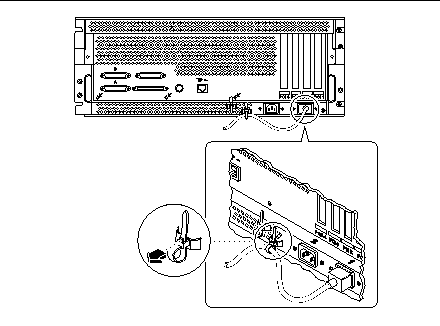
Nota -Se il server comprende un secondo alimentatore, collegare il secondo cavo di alimentazione CA alla presa di alimentazione di sinistra contrassegnata dall'etichetta (2). È possibile collegare il secondo alimentatore allo stesso circuito CA del primo alimentatore. Tuttavia, per aumentare la ridondanza del sistema, si consiglia di collegare i due alimentatori a due circuiti separati.
-
-
Impostazione di una console per il server.
È necessario collegare un terminale ASCII alla porta seriale A, stabilire una connessione tip su una linea seriale, o altrimenti installare una scheda grafica e collegare un monitor, un mouse e la tastiera. Per maggiori informazioni, vedere la sezione "Informazioni sui sistemi per comunicare con il server".
-
Configurazione dell'interfaccia di rete.
L'interfaccia di rete in dotazione standard del sistema è un'interfaccia Ethernet 10BASE-T/100BASE-TX commutabile conforme allo standard Ethernet IEEE 802.3u. L'interfaccia si configura automaticamente per il funzionamento a 10 o 100 Mbps a seconda delle caratteristiche della rete.
Le schede PCI supportate consentono il collegamento a ulteriori reti Ethernet, Token Ring, FDDI, o di altro tipo.
-
Se si utilizza l'interfaccia Ethernet in dotazione standard, vedere la sezione "Come configurare l'interfaccia Ethernet in dotazione standard".
-
Se si utilizza un'interfaccia di rete PCI, vedere la documentazione fornita con la scheda di rete PCI.
-
-
Accensione del server.
Vedere la sezione "Come accendere il sistema". Per ulteriori informazioni sugli indicatori LED di stato che compaiono durante l'accensione, vedere la sezione "Informazioni sul pannello di stato".
-
Installare ed effettuare il boot del software del sistema operativo.
Il software del sistema operativo va ordinato separatamente dall'hardware del sistema. Vedere le sezioni "Come installare il software di sistema" e "Come selezionare il dispositivo di boot".
-
Determinare la configurazione dell'array di dischi interno.
Per ulteriori informazioni sulle configurazioni possibili, vedere la sezione "Informazioni sulle configurazioni di array di dischi". Per informazioni sull'implementazione della configurazione di dischi in uso, vedere il documento Solstice DiskSuite User's Guide.
-
Caricare altri prodotti software contenuti nel media kit versione server.
Il media kit versione server (disponibile separatamente) comprende numerosi CD-ROM contenenti applicativi software per semplificare ogni operazione di gestione, configurazione e amministrazione del server, tra cui:
-
Ambienti operativi Solaris(TM) 2.6 Hardware 5/98 o Solaris(TM) 7 Hardware 8/99
-
Aggiornamenti per l'ambiente operativo Solaris per Sun
-
Solaris Desktop
-
Solstice DiskSuite(TM)
-
Solstice AdminSuite(TM)
-
Solstice AutoClient(TM)
-
Solstice Backup(TM)
Vedere i documenti appropriati forniti con il media kit versione server per reperire un elenco completo dei prodotti software inclusi e le istruzioni dettagliate di installazione.
-
-
Caricare la documentazione in linea Sun Enterprise 420R Server Hardware AnswerBook2.
Vedere le istruzioni di installazione fornite con il CD-ROM nel set di documentazione Sun Enterprise 420R.
Informazioni sul montaggio in rack del server
Il server può essere installato in qualsiasi rack conforme alla specifica 310 dello standard Electronic Industries Association (EIA) (EIA 310). Le dimensioni del cabinet sono pari a 17,8 cm di altezza x 43,8 cm di larghezza x 69,2 cm di profondità (7,00 x 17,25 x 27,25 pollici) e richiede un minimo di quattro unità rack verticali (RU). Il sistema può avere un peso massimo di 34 kg (65 libbre).
Assieme al sistema viene fornito il documento Server Sun Enterprise 420R Guida di installazione e montaggio in rack che descrive la procedura di montaggio in rack del server da seguire.
Linee guida generali per il montaggio in rack:
-
Installare i gruppi di scorrimento per il primo server nella posizione del rack più in basso possibile.
Per garantire la stabilità, installare gli altri server nel rack a partire dal basso verso l'alto, come illustrato nella figura seguente.
-
Per il montaggio del server in un rack standard EIA, riservare quattro RU per ogni sistema in modo da ottenere la maggiore concentrazione possibile all'interno del rack. Avvalersi della dima di regolazione in altezza fornita per individuare i fori corretti per il posizionamento ottimale del server nel rack.
Nota -
Per reperire le informazioni di configurazione più aggiornate sull'installazione mista di sistemi o periferiche di tipo diverso nei rack conformi EIA 310 nonché informazioni sui cabinet Sun per il montaggio in rack, consultare il documento Rackmount Placement Matrix reperibile presso l'URL http://docs.sun.com, quindi fare clic su Storage and Peripherals, individuare Rackmount Placement Matrix tra i vari titoli della collezione di AnswerBook2 e infine fare clic sul collegamento per visualizzare il documento.
La dima di regolazione in altezza permette di determinare a quale altezza delle guide del rack vanno installati i gruppi di scorrimento del primo server e di quelli successivi. Ad esempio, un cabinet Sun vuoto può presentare 36 RU verticali e supportare fino a nove server. Per ottenere la concentrazione massima di server possibile per un rack da 182,8 cm (72 pollici), installare le staffe del gruppo di scorrimento dell'unità nella posizione più in basso a partire dal foro 3 della guida (in rack vuoto), quindi aggiungere le staffe successive in corrispondenza dei fori 15, 27, 39, 51, 63, 75, 87 e 99.
In corrispondenza dell'angolo inferiore destro del pannello posteriore dello chassis è ubicato un foro per la vite di messa a terra. Per ulteriori informazioni sul montaggio in rack delle periferiche, vedere la documentazione fornita con la periferica.
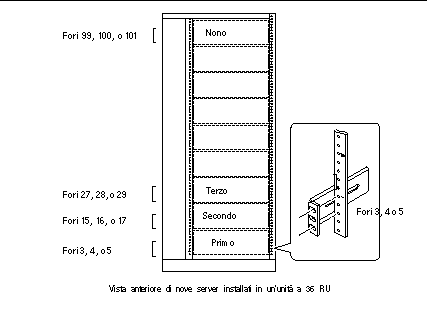
Come rimuovere il sistema dal rack
Con l'eccezione della rimozione e sostituzione della scheda logica principale, tutte le altre procedure dovranno essere eseguite da centri di assistenza qualificati con il sistema esteso dal rack e ancora collegato alle guide. Qualora il personale di assistenza desideri rimuovere il sistema dal rack per qualsiasi motivo, attenersi alle istruzioni riportate in questa sezione.
A meno che il rack non sia fissato al suolo per mezzo di bulloni, è necessario estendere i piedini antiribaltamento e regolarne gli appoggi di stabilizzazione al suolo. Mettere a livello e fissare il cabinet per garantire un ambiente di lavoro sicuro.
In considerazione del peso del sistema, sono richieste due persone per rimuovere il sistema dall'unità rack nella procedura seguente.
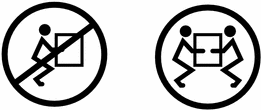
Operazioni preliminari
Completare questa operazione:
-
Individuare un assistente per la rimozione del sistema
Presentare l'operazione e assicurarsi che l'assistente sia in grado di sollevare senza problemi 17 kg (34 libbre), pari a circa la metà del peso di un sistema a pieno carico.
Discutere assieme all'assistente i vari punti della procedura esposta di seguito e determinare come coordinare gli sforzi per garantire la massima sicurezza.
Per l'esecuzione di una procedura che coinvolge due persone, comunicare chiaramente le proprie intenzioni prima, durante e dopo ogni fase della procedura per ridurre al minimo la confusione.
Procedura
-
Estendere il server dal rack, quindi disporre una persona su ogni lato del sistema, di fronte alle guide del sistema.
Una volta in posizione, verificare che l'assistente abbia compreso chiaramente come intervenire dopo che il server sarà stato rilasciato e rimosso dalla sua collocazione. È consigliabile inoltre accordarsi sul percorso da seguire e ispezionarlo visivamente per individuare potenziali pericoli (ad esempio: cavi sul pavimento, altre persone al lavoro nelle vicinanze, ecc.).
-
Individuare il fermo a molla piatta illustrato nella figura seguente.
Ognuno degli addetti alla procedura dovrà individuare visivamente uno dei due fermi a molla piatta che permettono di sganciare il sistema dalle guide del rack. I fermi sono collegati a ciascuno dei pattini interni, come mostrato in figura:
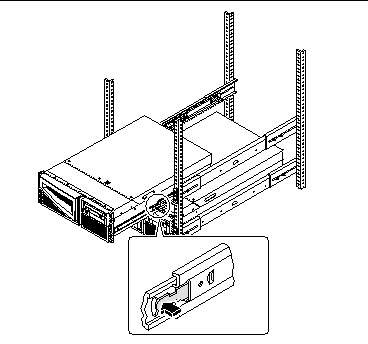
-
Prepararsi a rimuovere il sistema.
Ognuno degli addetti dovrà portare una mano sul fermo a molla piatta e l'altra sotto allo chassis, con il palmo rivolto verso l'alto, pronta a ricevere il peso dello chassis.
-
Premere contemporaneamente entrambi i fermi per rilasciarli, quindi far scorrere il sistema sui pattini per estrarlo.
Ognuno degli addetti deve premere uno dei fermi e agevolare lo scorrimento del sistema per liberarlo dal pattino esterno, distribuendo il peso del sistema su entrambe le mani non appena questo risulterà estratto dal rack.
-
Collocare il sistema su tavolo o altra superficie stabile.
-
Far scorrere le slitte del rack per riportarle entro le guide esterne di protezione.
-
Ricollegare, chiudere e bloccare gli sportelli del rack come appropriato.
Argomenti successivi
Per ulteriori informazioni su come posizionare il sistema nelle guide del rack, vedere la sezione:
Come posizionare il sistema nel rack
In questa procedura si presume che il gruppo di scorrimento sia già installato nel rack. Per ulteriori informazioni sui gruppi di scorrimento e le unità rack, vedere la guida di montaggio e il manuale di assistenza (Service Manual).
In considerazione del peso dello chassis, nella procedura seguente è richiesto l'intervento di due persone per posizionare il sistema nel gruppo di scorrimento del rack.
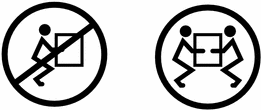
Operazioni preliminari
Completare le operazioni seguenti:
-
Individuare un assistente per sollevare il sistema.
-
Assicurarsi che l'assistente sia in grado di sollevare senza problemi 17 kg (34 libbre), pari a circa la metà del peso di un sistema a pieno carico.
-
Riunire gli strumenti necessari per l'esecuzione della procedura. Vedere la sezione "Strumenti richiesti per l'installazione e il montaggio in rack".
-
Aprire (e rimuovere) lo sportello anteriore dell'unità rack.
-
Far rientrare la guida interna di ogni gruppo di scorrimento del rack fino a fine corsa.
Per l'esecuzione di una procedura che coinvolge due persone, comunicare chiaramente le proprie intenzioni prima, durante e dopo ogni fase della procedura per ridurre al minimo la confusione.
Procedura
-
Estendere i piedini antiribaltamento dell'unità.
 Avvertenza -
Avvertenza - A meno che il rack non sia fissato al suolo per mezzo di bulloni, è necessario estendere i piedini antiribaltamento e regolarne gli appoggi di stabilizzazione al suolo. Mettere a livello e fissare il cabinet per garantire un ambiente di lavoro sicuro. Per un elenco degli attrezzi richiesti per questa procedura, vedere la sezione "Strumenti richiesti per l'installazione e il montaggio in rack".
-
Disporre una persona su ogni lato del sistema, di fronte alle guide interne del sistema.
Una volta in posizione, verificare che l'assistente abbia compreso chiaramente come intervenire dopo che il server sarà stato sollevato dalla sua collocazione. È consigliabile inoltre accordarsi sul percorso da seguire e ispezionarlo visivamente per individuare potenziali pericoli (ad esempio: cavi sul pavimento, altre persone al lavoro nelle vicinanze, ecc.).
-
Sollevare il sistema.
Ognuno degli addetti dovrà portare entrambe le mani sotto allo chassis e ricevere metà del peso del sistema.
-
Spostare il sistema dalla sua ubicazione e portarlo sulla parte anteriore dell'unità rack.
-
Inserire i pattini del sistema nelle guide interne nei pattini del rack.
Controllare che le guide vuote del rack siano completamente all'interno delle guide di scorrimento esterne di protezione. Far scorrere l'estremità bloccata di ogni guida di scorrimento nella guida interna corrispondente nel rack.
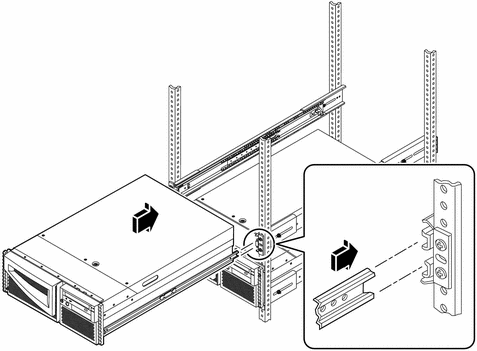
-
Far scorrere delicatamente il sistema nel gruppo di scorrimento del rack fino al suo bloccaggio all'interno dell'unità rack.
I fermi a molla piatta posti su entrambi i gruppi di scorrimento bloccheranno il gruppo di scorrimento una volta spinto il server nel rack.
-
Premere contemporaneamente entrambi i fermi e far scorrere il sistema fino in fondo nel rack.
Ognuno degli addetti deve premere uno dei fermi e agevolare lo scorrimento del sistema per farlo inserire completamente nell'unità rack.
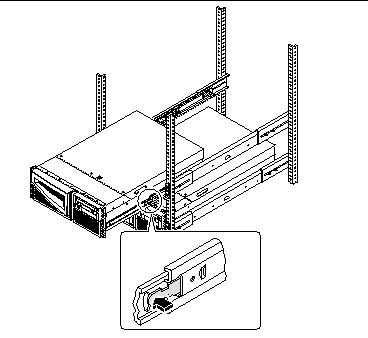
-
Serrare le quattro viti prigioniere che fissano il sistema alle guide verticali sinistra e destra sulla parte anteriore del rack.
Avvalersi di un cacciavite a stella n. 2 per serrare le quattro viti prigioniere, che si trovano in fori di accesso rientrati nei pannelli decorativi affissi al pannello anteriore del sistema.
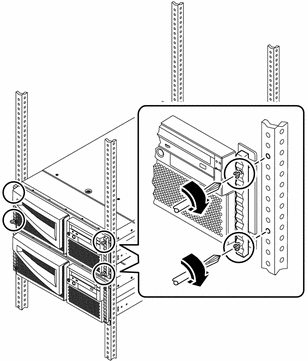
-
Ricollegare tutti i cavi esterni al pannello posteriore del sistema.
Durante questa operazione, verificare le informazioni che indicano l'origine del cavo e il suo collegamento di terminazione.
-
Ricollegare, chiudere e bloccare gli sportelli del rack come appropriato.
Argomenti successivi
Per procedere all'accensione del sistema, vedere la sezione:
Informazioni sui sistemi per comunicare con il server
Per installare il software sul server o effettuare i test diagnostici, occorre immettere comandi e visualizzare l'output del sistema. È possibile procedere in tre diversi modi:
-
Collegare un terminale a caratteri ASCII, noto anche come terminale alfanumerico, alla porta seriale A.
Si può collegare un terminale semplice (o linea modem) alla porta seriale A. Il terminale consente di visualizzare e immettere dati in forma alfanumerica ma non grafica. Per le istruzioni, vedere la sezione "Come collegare un terminale alfanumerico (ASCII)".
-
Stabilire una connessione tip da un altro sistema Sun.
Per ulteriori informazioni su come stabilire una connessione tip, vedere la sezione "Impostazione di una connessione tip" o il documento OpenBoot 3.x Command Reference Manual, la cui versione in linea è contenuta nella collezione Solaris System Administrator AnswerBook2 fornita con il software Solaris.
-
Installare una console grafica locale per il server.
Il server viene fornito con una dotazione standard di mouse, tastiera, monitor, o frame buffer per la visualizzazione grafica. Per installare una console grafica in locale, occorre installare una scheda grafica frame buffer in uno slot PCI e collegare monitor, mouse e tastiera alle porte appropriate sul pannello posteriore. Per reperire istruzioni dettagliate, vedere la sezione "Come configurare una console grafica locale".
Come collegare un terminale alfanumerico (ASCII)
Operazioni preliminari
Se la configurazione del server non prevede una console grafica locale, è necessario collegare un terminale alfanumerico (ASCII) oppure stabilire una connessione tip con il server per poter installare il software di sistema ed eseguire i test diagnostici. Per informazioni, vedere la sezione "Informazioni sui sistemi per comunicare con il server".
In alternativa, è possibile installare una console grafica locale sul server; vedere la sezione "Come configurare una console grafica locale".
Per ulteriori informazioni su come stabilire una connessione tip, vedere la sezione "Impostazione di una connessione tip" oppure il documento OpenBoot 3.x Command Reference Manual, la cui versione in linea è contenuta nella collezione Solaris System Administrator AnswerBook2 fornita con il software Solaris.
Procedura
-
Collegare il cavo dati del terminale alla porta seriale A sul pannello posteriore del server.
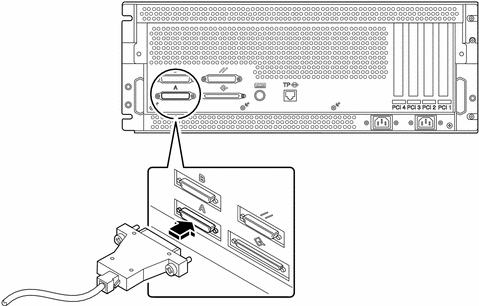
-
Collegare il cavo di alimentazione del terminale a una presa di alimentazione CA.
-
Impostare il terminale per la ricezione:
Per maggiori informazioni, vedere la documentazione fornita con il terminale.
Argomenti successivi
È ora possibile emettere comandi di sistema dalla tastiera del terminale e visualizzare i messaggi del sistema. Proseguire con la procedura di installazione o diagnostica come necessario.
Come configurare una console grafica locale
Operazioni preliminari
Se la configurazione del server non prevede una console grafica locale, è necessario installarne una per effettuare l'installazione del sistema e per eseguire i test diagnostici. Per informazioni di base sull'argomento, vedere la sezione "Informazioni sui sistemi per comunicare con il server".
In alternativa, si può collegare un terminale alfanumerico (ASCII) (o una linea modem seriale) alla porta seriale del sistema; per informazioni, vedere la sezione "Come collegare un terminale alfanumerico (ASCII)".
Per installare una console grafica locale, è necessario disporre di quanto segue:
-
Tastiera compatibile Sun
-
Mouse e relativo tappetino compatibili Sun
Procedura
-
Installare la scheda grafica in uno slot PCI libero.
Nota -L'installazione deve essere eseguita da personale di assistenza qualificato. Per ulteriori informazioni, vedere il documento Sun Enterprise 420R Server Service Manual, o contattare il centro di assistenza di fiducia.
-
Collegare il cavo video del monitor alla porta video della scheda grafica.
Serrare le viti zigrinate per fissare il collegamento.
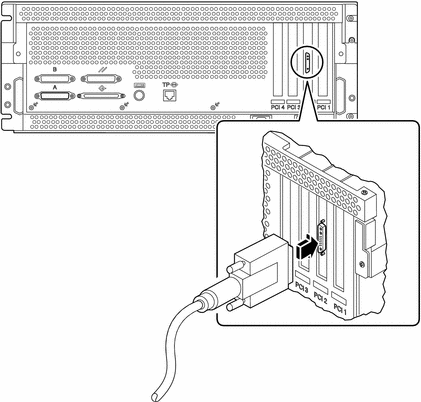
-
Collegare il cavo di alimentazione del monitor a una presa di alimentazione CA adeguata.
-
Collegare il cavo della tastiera alla porta tastiera/mouse del server.
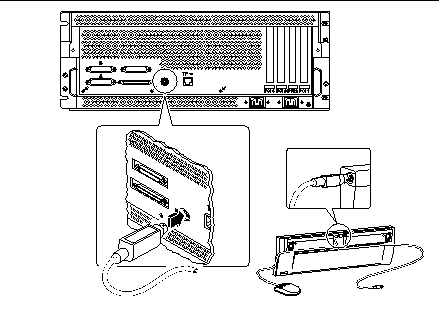
-
Collegare il cavo del mouse al suo ricettacolo nella tastiera.
Argomenti successivi
A questo punto è possibile impartire comandi da tastiera e visualizzare i messaggi del sistema. Proseguire con la procedura di installazione o test diagnostici come necessario.
Come accendere il sistema
Operazioni preliminari
Se il terminale o la console locale non sono già collegati al sistema, procedere con l'installazione prima di proseguire la procedura di accensione del sistema. Per ulteriori informazioni, vedere la sezione:
Nota -
Se si è appena installato un dispositivo di memorizzazione interno o esterno oppure nuovi componenti che si collegano alla scheda logica principale, accendere il sistema solo dopo avere eseguito il boot di riconfigurazione. Il sistema operativo non è infatti in grado di riconoscere i nuovi dispositivi o componenti aggiunti finché non viene eseguito il boot di riconfigurazione. Il nuovo boot aggiungerà i nuovi dispositivi alla struttura ad albero dei dispositivi preconfigurata in fabbrica. Per maggiori informazioni vedere la sezione "Come avviare il boot di riconfigurazione".
Procedura
Non spostare il sistema quando è acceso. Lo spostamento del server acceso può causare danni irreparabili alle unità disco. Spegnere sempre il sistema prima di spostarlo.
Prima di accendere il sistema, verificare che la copertura superiore sia correttamente installata.
-
Accendere tutte le periferiche e i dispositivi di memorizzazione esterni.
Per reperire le istruzioni specifiche, fare riferimento alla documentazione fornita con i dispositivi.
-
Accendere il monitor o il terminale.
Per la visualizzazione dei messaggi di sistema è richiesto un terminale o un monitor. Per le istruzioni di configurazione, vedere la sezione "Come collegare un terminale alfanumerico (ASCII)" o "Come configurare una console grafica locale".
-
Portare l'interruttore a chiave del pannello anteriore nella posizione Power-On/Off (Acceso/Spento).
Per maggiori informazioni sulle diverse impostazioni dell'interruttore a chiave, vedere la sezione "Informazioni sul pannello di stato".
-
Premere due volte il pulsante di accensione Power.
Per maggiori informazioni sulle diverse impostazioni dell'interruttore a chiave, vedere la sezione "Impostazioni dell'interruttore a chiave".
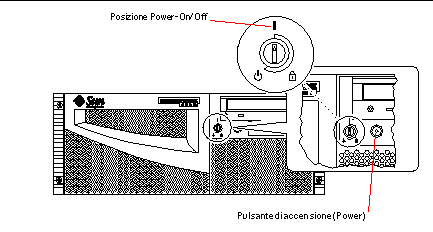
Nota -Saranno necessari da 30 secondi a due minuti prima che le immagini vengano visualizzate sul monitor del sistema o che il prompt ok compaia sul terminale collegato. Il tempo impiegato dipende dal numero di test diagnostici di accensione (POST) effettuati.
-
Portare l'interruttore a chiave nella posizione di blocco (Locked).
Nota -La posizione Locked impedisce lo spegnimento accidentale del sistema. Per maggiori informazioni sulle diverse impostazioni dell'interruttore a chiave, vedere la sezione "Impostazioni dell'interruttore a chiave".
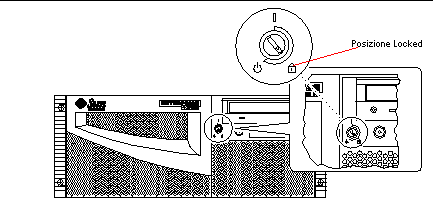
Come installare il software di sistema
Operazioni preliminari
Il software dell'ambiente operativo va ordinato separatamente dall'hardware del sistema.
Se il terminale o la console locale non sono già collegati al sistema, procedere con l'installazione prima di proseguire questa procedura; per informazioni vedere le sezioni:
Nota -
Se si è appena installato un dispositivo di memorizzazione interno o esterno oppure nuovi componenti che si collegano alla scheda logica principale, non usare la procedura di accensione descritta nella sezione precedente. Il sistema operativo non è infatti in grado di riconoscere i nuovi dispositivi o componenti aggiunti finché non viene eseguito il boot di riconfigurazione. Il nuovo boot aggiungerà i nuovi dispositivi alla struttura dei dispositivi preconfigurata in fabbrica. Per accendere il sistema dopo l'aggiunta dei dispositivi e dei componenti opzionali, vedere la sezione "Come avviare il boot di riconfigurazione".
Il metodo utilizzato per effettuare il boot del sistema dipende dalla configurazione scelta per il sistema stesso.
Procedura
Il server Sun Enterprise 420R richiede l'ambiente operativo Solaris 2.6 Hardware 5/98 o Solaris 7 Hardware 8/99 e versioni successive compatibili.
Requisiti di installazione di Solaris 2.6 Hardware 5/98
Installazione del sistema operativo dal CD-ROM
Per l'installazione del software Solaris 2.6 Hardware 5/98 è prevista una procedura che richiede l'uso di due CD-ROM. Prima si utilizzerà il CD Operating Environment Installation fornito con il sistema, quindi si passerà all'installazione dei contenuti del CD-ROM della versione di Solaris compresa nel media kit.
Attenersi alle istruzioni fornite nel manuale Installazione di Solaris 2.5.1 o Solaris 2.6 su sistemi a 419 Mhz o superiori (numero di parte 806-2156). Questo documento e il relativo CD-ROM vengono forniti con il sistema Sun Enterprise 420R.
Nota -
Questo documento descrive un'installazione di Solaris dalla riga di comando per server privi di monitor ed eseguita quindi tramite una connessione tip o da un terminale. Avvalersi di questo documento, o della versione successiva fornita assieme al CD Operating Environment Installation, per installare il software di sistema.
Il CD Operating Environment Installation avvierà una procedura di installazione interattiva che richiede l'immissione di risposte specifiche da parte dell'utente; al termine del processo verrà richiesto di inserire il CD-ROM della versione di Solaris contenuta nel media kit.
L'installazione dell'ambiente operativo da CD-ROM installa determinate patch di upgrade del software per il supporto dei nuovi componenti hardware, necessarie prima di poter utilizzare il CD-ROM di Solaris.
Installazione del sistema operativo da un server di boot in rete
Attenersi alle istruzioni fornite nel manuale Installazione di Solaris 2.5.1 o Solaris 2.6 su sistemi a 419 Mhz o superiori (numero di parte 806-2156). Questo documento e il relativo CD-ROM vengono forniti con il sistema Sun Enterprise 420R.
Nota -
Questo documento descrive un'installazione di Solaris dalla riga di comando per server privi di console o monitor collegati ed eseguita quindi tramite una connessione tip o da un terminale. Avvalersi di questo documento, o della versione successiva fornita assieme al CD Operating Environment Installation, per installare il software di sistema.
A questo punto, seguire la normale procedura boot net o boot net - install, a seconda del dispositivo di boot prescelto.
Installazione del software Solaris 7
Installazione del sistema operativo dal CD-ROM
Attenersi alle istruzioni di installazione fornite con il CD-ROM della versione di Solaris compreso nel media kit di Solaris. Il media kit contiene anche il documento Solaris: guida alle piattaforme hardware Sun, un'utile fonte di informazioni specifiche sulle piattaforme in relazione all'installazione del software di sistema.
Installazione del sistema operativo da un server di boot in rete
Vedere le istruzioni di installazione fornite con il software Solaris. Si consiglia inoltre la lettura del documento Solaris: guida alle piattaforme hardware Sun, che contiene informazioni specifiche sulle piattaforme in relazione all'installazione del software di sistema. Quindi seguire la normale procedura boot net o boot net - install, a seconda del dispositivo di boot prescelto.
Come selezionare il dispositivo di boot
Operazioni preliminari
Prima di selezionare il dispositivo di boot è necessario completare la procedura di installazione; per informazioni, vedere la sezione:
In particolare, occorre eseguire le operazioni seguenti:
-
Impostare una console per il sistema; vedere la sezione "Informazioni sui sistemi per comunicare con il server"
-
Accendere il sistema; vedere la sezione "Come accendere il sistema"
Per effettuare il boot dalla rete, è necessario anche eseguire queste ulteriori operazioni:
-
Configurare la porta Ethernet; vedere la sezione "Come configurare l'interfaccia Ethernet in dotazione standard"
-
Collegare la porta Ethernet alla rete; vedere la sezione "Come collegare un cavo TPE (Twisted-Pair Ethernet)"
Il dispositivo da utilizzare per il boot del sistema viene determinato dall'impostazione del parametro di configurazione del firmware OpenBoot denominato boot-device. L'ordine predefinito delle impostazioni di questo parametro è disk net. A causa di questa impostazione, il firmware cerca prima di effettuare il boot dal disco rigido del sistema e poi, se questa procedura non riesce, dall'interfaccia Ethernet della scheda logica principale.
Nella procedura seguente si presume che l'utente abbia una certa dimestichezza con il firmware OpenBoot e che sappia come immettere l'ambiente OpenBoot. Per ulteriori informazioni sul firmware OpenBoot, vedere il documento OpenBoot 3.x Command Reference Manual nella collezione Solaris System Administrator AnswerBook per la versione di Solaris in uso.
Procedura
-
Al prompt ok, digitare quanto segue:
ok setenv boot-device specificatore-dispositivo
in cui specificatore-dispositivo indica uno dei parametri seguenti:
-
cdrom - Seleziona l'unità CD-ROM
-
disk - Seleziona il disco rigido
-
tape - Seleziona l'unità nastro SCSI
-
net - Seleziona l'interfaccia Ethernet sulla scheda logica principale
-
nome percorso completo - Seleziona l'interfaccia Ethernet specificata dal nome del percorso.
Nota -È inoltre possibile specificare il nome del programma di cui effettuare il boot, nonché le modalità operative del programma di boot stesso. Per maggiori informazioni, vedere il documento OpenBoot 3.x Command Reference Manual nella collezione Solaris System Administrator AnswerBook per la versione di Solaris in uso.
Per selezionare un'interfaccia di rete diversa dall'interfaccia Ethernet della scheda di sistema come dispositivo di boot predefinito, determinare il nome del percorso completo di ogni interfaccia digitando:
ok show-devs
Il comando show-devs elenca tutti i dispositivi di sistema installati (comprese eventuali interfacce di rete PCI). L'output visualizza il nome del percorso completo di ogni dispositivo PCI. Di seguito è riportato un esempio di un nome di percorso PCI:
/pci@1f,4000/ebus@1/SUNW,pll@14,504000
-
-
Per effettuare il reboot del sistema dal nuovo dispositivo di boot, digitare quanto segue:
ok reset
Nota -In alternativa è possibile eseguire un ciclo di spegnimento e riaccensione del sistema anche utilizzando l'interruttore a chiave del pannello anteriore e il pulsante di accensione (Power). Per ulteriori informazioni, vedere la sezione "Come accendere il sistema".
Argomenti successivi
Per ulteriori informazioni sull'uso del firmware OpenBoot, vedere il documento OpenBoot 3.x Command Reference Manual contenuto nella collezione Solaris System Administrator AnswerBook per la versione di Solaris in uso.
Come spegnere il sistema
Prima di spegnere il sistema, arrestare il sistema operativo in base alle modalità descritte di seguito. La mancata osservanza di questa procedura può causare la perdita di dati nell'unità disco.
Procedura
-
Comunicare agli utenti che il sistema è in procinto di essere spento.
-
Effettuare una copia di backup dei file di sistema e dei dati, se necessario.
-
Arrestare il sistema operativo utilizzando i comandi appropriati.
Fare riferimento al documento Manuale di Solaris per periferiche Sun corrispondente al sistema operativo in uso.
-
Attendere la visualizzazione dei messaggi di arresto del sistema e del prompt ok.
Nota -In caso di blocco del sistema, tenere premuto il pulsante di accensione (Power) per cinque secondi con l'interruttore a chiave nella posizione Power On/Off (Acceso/Spento): ciò causerà uno spegnimento hardware immediato.
-
Portare l'interruttore a chiave del pannello anteriore del sistema nella posizione Standby (Attesa).
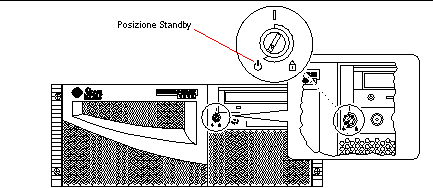
- © 2010, Oracle Corporation and/or its affiliates
